- Suoneria gratis per iPhone
- Trasferisci suoneria da iPhone a iPhone
- Aggiungi suoneria a iTunes da iPhone
- Suoneria personalizzata su iOS
- Scarica Suoneria iPhone
- Imposta una canzone come suoneria per iPhone
- Cambia la suoneria della sveglia dell'iPhone
- Crea suoneria per iPhone
- App per suonerie gratuite su iPhone
- Aggiungi suoneria a iPhone
- Cambia suoneria su iPhone
- Imposta suoneria su iPhone
- Crea MP3 come suoneria per iPhone
- Migliore app per suonerie per iPhone
- Crea suoneria per iPhone
Crea suoneria per iPhone: 3 metodi principali
 aggiornato da Lisa Ou / 10 agosto 2023 16:30
aggiornato da Lisa Ou / 10 agosto 2023 16:30CIAO! Stavo studiando seriamente perché faremo il nostro ultimo esame finale. Per questo motivo, non posso rispondere ad alcune chiamate sul mio iPhone. Il fatto è che non sapevo che fosse la mia ragazza a chiamare! Non era affatto arrabbiata perché capiva la mia situazione. Ma vuoi creare una suoneria personalizzata per farle sapere che sta chiamando. Mi potete aiutare? Grazie in anticipo!
Naturalmente, possiamo aiutarti a imparare come creare la tua suoneria su iPhone. Hai solo bisogno di sfogliare questo post per vedere i principali metodi 3 che puoi utilizzare. Per saperne di più, scorri verso il basso.
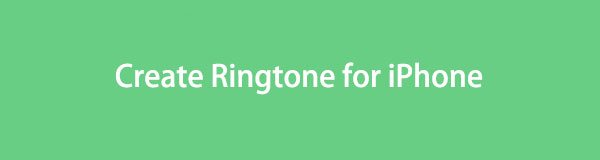

Elenco delle guide
Parte 1. Come creare una suoneria su iPhone con FoneTrans per iOS
Il primo della lista è FoneTrans per iOS. Può aiutarti a creare un file suoneria personalizzata, qualunque sia la canzone o il tono che preferisci. Dopo averlo ritagliato utilizzando il software, puoi aggiungere effetti alla suoneria. Puoi aggiungere effetti di dissolvenza in apertura e in chiusura. Puoi anche regolarne il volume prima di salvarlo. Oltre a creare una suoneria per iPhone, questo software può fare di più! Si prega di vedere le altre caratteristiche di seguito.
Con FoneTrans per iOS, ti divertirai a trasferire i tuoi dati da iPhone a computer. Non è possibile trasferire solo messaggi di testo iPhone sul computer, ma anche foto, video e contatti possono essere spostati facilmente sul PC.
- Trasferisci foto, video, contatti, WhatsApp e altri dati con facilità.
- Anteprima dei dati prima del trasferimento.
- iPhone, iPad e iPod touch sono disponibili.
- Può trasferire tutti i dati del tuo iPhone, iPod Touch, computer e iTunes.
- Lo strumento non modificherà né eliminerà mai i dati prima e dopo il trasferimento.
- Supporta molti tipi di dati. Include foto, video, contatti, messaggi, documenti, ecc.
- Ci vorrà solo un po' di spazio di archiviazione sul tuo computer.
Dopo il breve background su FoneTrans per iOS, è ora di concentrarsi su come funziona per creare una suoneria per iPhone. Vedere il passaggio dettagliato di seguito.
Passo 1 Spunta il Scarica gratis pulsante sull'interfaccia principale del sito Web dello strumento. Successivamente, imposta lo strumento in base a come dovrebbe essere. Successivamente, fai clic su Installazione pulsante e il computer avvierà automaticamente il software.
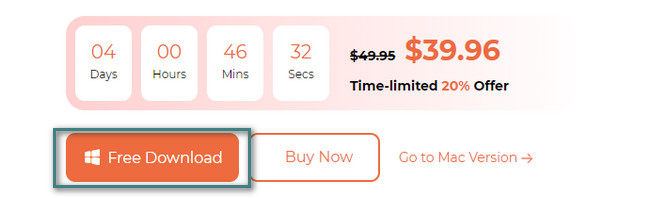
Passo 2 Se la musica o il tono che vuoi trasformare come suoneria è sul tuo iPhone, collega il tuo iPhone al computer. Nel processo, puoi utilizzare un cavo USB. Successivamente, vedrai il nome dell'iPhone sul software. Si prega di fare clic su Strumenti icona nell'angolo in basso a sinistra. Scegli il Ringtone Maker pulsante a destra in seguito.
Passo 3 Carica la musica che desideri creare come suoneria. Puoi scegliere il Aggiungi file dal dispositivo or Aggiungi file dal PC pulsante per questo. Modifica la musica ritagliandola, regolandone il volume, impostando l'effetto di dissolvenza in apertura o in chiusura e altro ancora. Dipende dalle tue preferenze su come vuoi creare la tua suoneria. Successivamente, scegli il Tre punti icona e seleziona iPhone come destinazione della suoneria.
Passo 4 Per comandare al software di creare la tua suoneria, fai clic su Generare pulsante. Il processo durerà solo pochi secondi. Allora puoi imposta questa canzone come suoneria su iPhone e socievole.
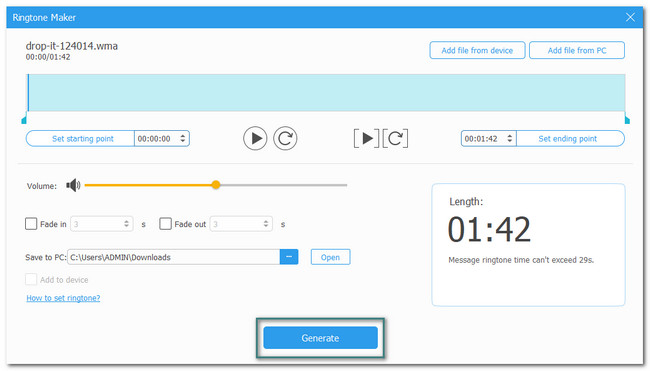
Con FoneTrans per iOS, ti divertirai a trasferire i tuoi dati da iPhone a computer. Non è possibile trasferire solo messaggi di testo iPhone sul computer, ma anche foto, video e contatti possono essere spostati facilmente sul PC.
- Trasferisci foto, video, contatti, WhatsApp e altri dati con facilità.
- Anteprima dei dati prima del trasferimento.
- iPhone, iPad e iPod touch sono disponibili.
Parte 2. Come creare una suoneria su iPhone con iTunes
In alternativa allo strumento di terze parti sopra, puoi utilizzare iTunes. Può aiutarti a creare una suoneria per il tuo iPhone. Tuttavia, iTunes non è più disponibile sull'ultimo macOS. Ma puoi ancora usarlo su Windows e macOS precedenti. Consulta i passaggi dettagliati di seguito su come funziona per creare una suoneria per il tuo iPhone.
Passo 1 Apri l'app iTunes. Accedi all'ID Apple con cui hai effettuato l'accesso sul tuo iPhone. Successivamente, fare clic su Canzoni pulsante sul lato sinistro dell'interfaccia principale. Fai clic con il pulsante destro del mouse sul brano che preferisci creare come suoneria del tuo iPhone e scegli il file Ottieni informazioni pulsante.
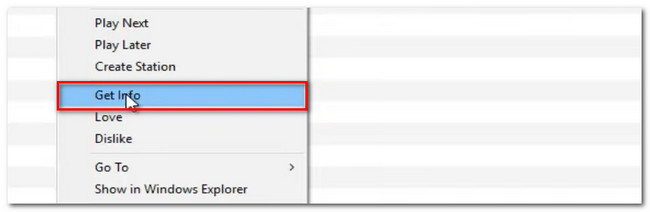
Passo 2 Apparirà una grande finestra. Si prega di scegliere il Opzioni pulsante in alto. Imposta i punti di inizio e di fine della musica, a seconda delle tue preferenze. Clicca il OK pulsante in seguito.
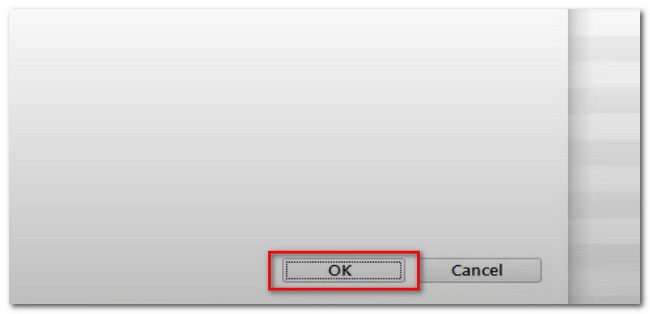
Passo 3 Clicca su Compila il pulsante in alto. Una nuova opzione apparirà sullo schermo. Tra tutti, scegli il convertire sezione. Lo strumento ti mostrerà un'altra serie di opzioni. Si prega di selezionare il Crea la versione AAC pulsante. Un duplicato del brano apparirà nella libreria. Fare clic con il tasto destro su quello nuovo e selezionare il file Mostra in Esplora risorse pulsante. Rinomina il file e cambia la sua estensione in .m4r. Colpo entrare dopo.
Passo 4 Clicca su Musica pulsante nella parte superiore dello strumento. Successivamente, seleziona il toni pulsante. Clicca il Fatto pulsante e aprire le sezioni Toni. Successivamente, apri Esplora file e trascina la suoneria su iTunes.
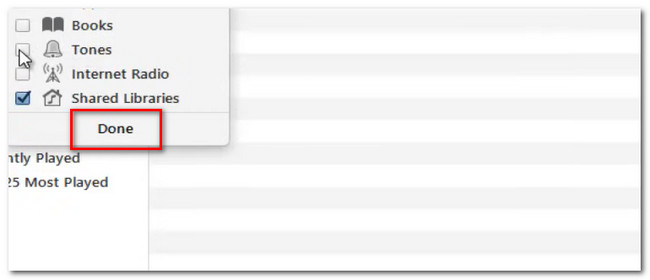
Con FoneTrans per iOS, ti divertirai a trasferire i tuoi dati da iPhone a computer. Non è possibile trasferire solo messaggi di testo iPhone sul computer, ma anche foto, video e contatti possono essere spostati facilmente sul PC.
- Trasferisci foto, video, contatti, WhatsApp e altri dati con facilità.
- Anteprima dei dati prima del trasferimento.
- iPhone, iPad e iPod touch sono disponibili.
Parte 3. Come creare una suoneria su iPhone con GarageBand
C'è una famosa app ora in circolazione per aiutarti a creare suonerie per iPhone. Si chiama GarageBand su iPhone. Tuttavia, ad alcuni utenti non piace usare questa app perché richiede troppo spazio di archiviazione sui propri iPhone. Non è raccomandato per quegli utenti che esauriscono lo spazio di archiviazione sui loro telefoni. Ma se hai voglia di utilizzare questo strumento, consulta i passaggi dettagliati di seguito.
Passo 1 Scarica la GarageBand app sul tuo iPhone se non l'hai ancora. Successivamente, apri l'app toccandola. Clicca il Crea canzone pulsante a sinistra. Clicca il Registratore Audio pulsante e scegliere il Tre linee spezzate icona. Spegni il Triangolo e tocca l'icona Omega pulsante.
Passo 2 Carica la musica che vuoi trasformare nella suoneria del tuo iPhone. Successivamente, vedrai la musica sull'interfaccia di modifica dell'app. Taglia la musica in base alle tue preferenze. Toccare l'icona Più e regolare il Manuale sezione a 11. Toccare il Fatto pulsante in seguito. Per salvare la suoneria, tocca il Freccia giù icona in alto a destra e scegli il I miei brani pulsante. Clicca il Condividi pulsante. Scegli la cartella in cui desideri salvare la suoneria e tocca il Suoneria icona. Rinominalo e tocca il Esportare pulsante.
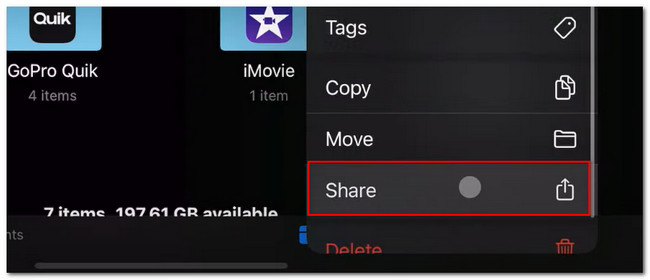
Con FoneTrans per iOS, ti divertirai a trasferire i tuoi dati da iPhone a computer. Non è possibile trasferire solo messaggi di testo iPhone sul computer, ma anche foto, video e contatti possono essere spostati facilmente sul PC.
- Trasferisci foto, video, contatti, WhatsApp e altri dati con facilità.
- Anteprima dei dati prima del trasferimento.
- iPhone, iPad e iPod touch sono disponibili.
Parte 4. Domande frequenti su come creare una suoneria su iPhone
Come imposto la suoneria Apple originale sul mio iPhone?
Ci sono molte suonerie disponibili sul tuo iPhone. Se vuoi ripristinare la suoneria predefinita del tuo iPhone, vai al Impostazioni profilo app. Successivamente, tocca il Suono e tattile pulsante durante lo scorrimento verso il basso. Seleziona il Suonerie pulsante in alto e scegli la suoneria con il Predefinito segno a destra.
Cosa succede se disattivo l'aptica?
Se disattivi l'aptica, non sentirai più né sentirai vibrazioni sul tuo telefono. Include le chiamate in arrivo e altri avvisi dal tuo telefono. Se non vuoi che ciò accada, è meglio non disattivare la funzione aptica del tuo telefono.
Ci auguriamo che ti sia piaciuto creare una suoneria personalizzata per il tuo iPhone. Non esitare a commentare qui sotto se hai altre domande. E per favore non dimenticare di prendere in considerazione l'utilizzo FoneTrans per iOS. Scarica subito il software per provare le sue funzionalità!
Con FoneTrans per iOS, ti divertirai a trasferire i tuoi dati da iPhone a computer. Non è possibile trasferire solo messaggi di testo iPhone sul computer, ma anche foto, video e contatti possono essere spostati facilmente sul PC.
- Trasferisci foto, video, contatti, WhatsApp e altri dati con facilità.
- Anteprima dei dati prima del trasferimento.
- iPhone, iPad e iPod touch sono disponibili.
